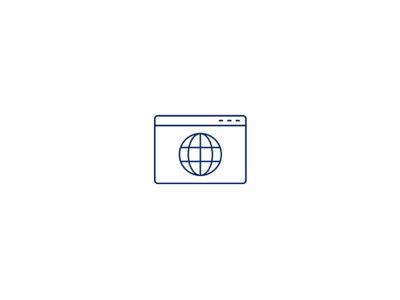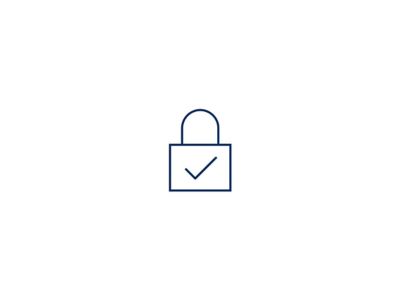Clé numérique Hyundai.
Découvrez la clé numérique Hyundai.
C’est un plaisir et une grande fierté de vous dévoiler la clé numérique Hyundai1, une innovation et même une exclusivité signée Hyundai puisqu’elle arrive en Europe avec KONA Nouvelle Génération. Ce SUV futuriste peut se verrouiller, se déverrouiller et démarrer grâce à cette fameuse clé numérique Hyundai, issue de la technologie NFC des smartphones ou de l’Apple Watch2. Vous profitez ainsi d’une sécurité optimale.


Equipements
Utilisez votre smartphone pour verrouiller, déverrouiller et démarrer votre voiture.
Premiers pas
Activation de votre clé numérique Hyundai.
FAQ
Consultez les liens ci-dessous pour vérifier la compatibilité de votre appareil.
Samsung Bientôt, vous pourrez aussi ajouter la clé numérique Hyundai à votre Samsung. Visitez cette page régulièrement pour vérifier la compatibilité de votre appareil.
Oui, vous avez la possibilité de partager votre clé numérique Hyundai avec trois personnes au maximum.
Pour les utilisateurs d’iPhone : Partagez jusqu’à 3 clés avec d’autres iPhones et leurs Apple Watch associées. Actuellement, seule l’Apple Watch Series 5 est compatible comme clé numérique Hyundai pour le nouveau KONA.
iOS ver. 16.3 ou supérieure, Watch OS 6.2.8 ou supérieure.
Pour les utilisateurs de Pixel : associez un Pixel (la montre Android n’est pas encore compatible) avec jusqu’à 3 clés partagées.
Android version 13 ou supérieure
La clé numérique Hyundai sera bientôt disponible pour les appareils Samsung. Consultez cette page régulièrement pour vérifier la compatibilité de votre appareil.
Stockée dans l’application portefeuille de votre smartphone, la clé numérique Hyundai utilise le NFC, offrant une sécurité renforcée. Nous mettons tout en œuvre pour assurer la sécurité de nos produits et services. Cependant, nous ne pouvons garantir une protection absolue contre les menaces extérieures. Gardez votre smartphone en sécurité et ne partagez jamais vos identifiants avec des tiers.
La communication NFC s’effectue uniquement lorsque l’appareil et le lecteur sont très proches.
Consultez les annonces officielles des fabricants de smartphones.
Apple : Allemagne, Royaume-Uni, Italie, France, Espagne, Pologne, République tchèque, Norvège, Slovaquie, Pays-Bas, Autriche, Belgique, Luxembourg, Suède, Danemark, Suisse, Liechtenstein, Finlande, Lituanie, Estonie, Lettonie, Irlande, Grèce, Roumanie, Bulgarie, Slovénie, Hongrie, Portugal, Chypre, Islande, Malte, Croatie, Canaries, Ceuta, Serbie, Monténégro, Kosovo, Macédoine du Nord, Albanie, Bosnie, Géorgie, Moldavie, Ukraine, Turquie
Google : Allemagne, Royaume-Uni, Italie, France, Espagne, Pologne, République tchèque, Norvège, Slovaquie, Pays-Bas, Autriche, Belgique, Luxembourg, Suède, Danemark, Suisse, Liechtenstein, Finlande, Lituanie, Estonie, Lettonie, Irlande, Grèce, Roumanie, Bulgarie, Slovénie, Hongrie, Portugal, Chypre, Islande, Malte, Croatie, Ceuta, Serbie, Géorgie, Moldavie, Ukraine, Turquie
Samsung : Prochainement. Restez informé en suivant les annonces officielles du fabricant.